
เปลี่ยนรูปภาพเข้าสู่ระบบของคุณบน Mac
คุณสามารถเปลี่ยนรูปภาพที่แสดงขึ้นในหน้าต่างเข้าสู่ระบบบน Mac ของคุณได้ รูปภาพเข้าสู่ระบบของคุณจะแสดงเป็นรูปภาพ Apple ID ของคุณและแสดงเป็นบัตรรายชื่อของฉันของคุณในแอปรายชื่ออีกด้วย
หมายเหตุ: คุณไม่สามารถเปลี่ยนรูปภาพของผู้ใช้อื่นที่เข้าสู่ระบบในตอนนี้ได้ (แสดงด้วยเครื่องหมายถูกบนรูปภาพของผู้ใช้) ผู้ใช้ต้องเข้าสู่ระบบและเปลี่ยนรูปภาพของตัวเองหรือออกจากระบบเพื่อให้คุณสามารถเปลี่ยนรูปภาพนั้นได้
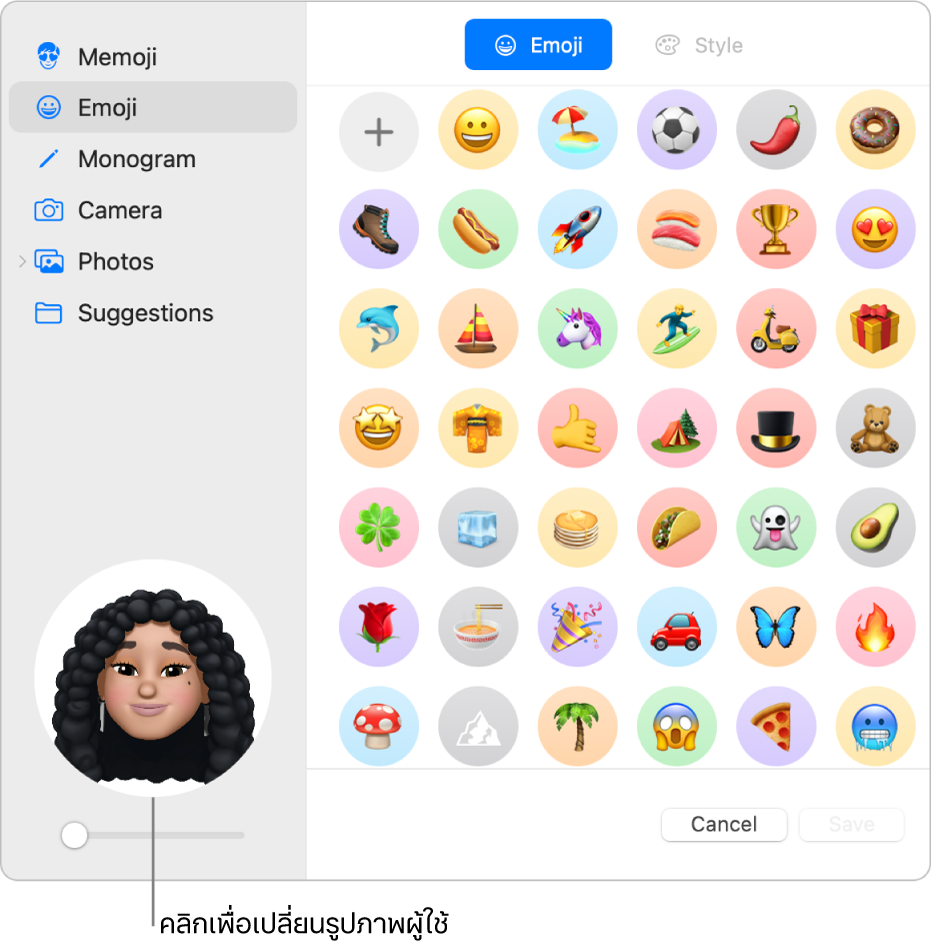
บน Mac ของคุณ ให้เลือกเมนู Apple

 ในแถบด้านข้าง (คุณอาจต้องเลื่อนลง)
ในแถบด้านข้าง (คุณอาจต้องเลื่อนลง)คลิกรูปภาพถัดจากชื่อเข้าสู่ระบบของคุณทางด้านขวา จากนั้นปฏิบัติตามวิธีใดๆ ต่อไปนี้:
เลือก Memoji: คลิก Memoji แล้วคลิกปุ่มเพิ่ม
 เพื่อเลือกและสร้างภาพใบหน้า หรือเลือก Memoji ที่แสดงขึ้นมาอันใดอันหนึ่ง จากนั้นเลือกท่าทางและลักษณะที่คุณชอบ
เพื่อเลือกและสร้างภาพใบหน้า หรือเลือก Memoji ที่แสดงขึ้นมาอันใดอันหนึ่ง จากนั้นเลือกท่าทางและลักษณะที่คุณชอบเลือกอิโมจิ: คลิก อิโมจิ แล้วคลิกปุ่มเพิ่ม
 เพื่อเลือกภาพจากคลังอิโมจิ หรือเลือกอิโมจิที่แสดงขึ้นมาอันใดอันหนึ่งและเลือกลักษณะ
เพื่อเลือกภาพจากคลังอิโมจิ หรือเลือกอิโมจิที่แสดงขึ้นมาอันใดอันหนึ่งและเลือกลักษณะเลือกอักษรย่อ: คลิก อักษรย่อ แล้วเลือกสีพื้นหลัง จากนั้นป้อนชื่อย่อ
ถ่ายรูปโดยใช้กล้อง Mac ของคุณ: คลิก กล้อง ตั้งค่าภาพของคุณ จากนั้นคลิกปุ่มกล้อง คุณสามารถถ่ายรูปใหม่กี่ครั้งก็ได้ตามที่คุณต้องการ ให้ดูที่อัปเดตรูปภาพผู้ใช้ของคุณโดยใช้แอป Photo Booth
เลือกรูปภาพจากคลังรูปภาพของคุณ: คลิก รูปภาพ ในการดูรูปภาพจากอัลบั้มเฉพาะ ให้คลิกอัลบั้มที่คุณต้องการ แล้วเลือกรูปภาพ
เคล็ดลับ: ในการแทนที่รูปภาพปัจจุบันด้วยภาพบน Mac ของคุณอย่างรวดเร็ว เพียงลากภาพจาก Finder ไปที่รูปภาพปัจจุบัน
เลือกภาพที่แนะนำ: คลิก คำแนะนำ แล้วเลือกรูปภาพ
หลังจากที่คุณเลือกภาพแล้ว คุณสามารถปรับลักษณะของภาพได้ ปฏิบัติตามวิธีใดๆ ต่อไปนี้:
ปรับตำแหน่งของภาพ: ลากรูปภาพไปรอบๆ ภายในวงกลม
ซูมเข้าหรือออก: ลากแถบเลื่อนไปทางซ้ายหรือขวา
คลิก บันทึก
